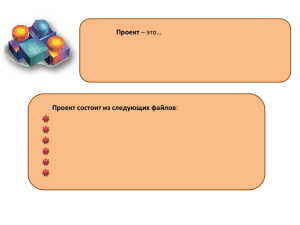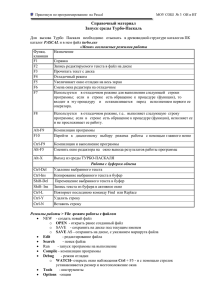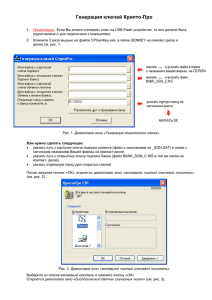Инструкция по заполнению базы данных участников ГИА
реклама
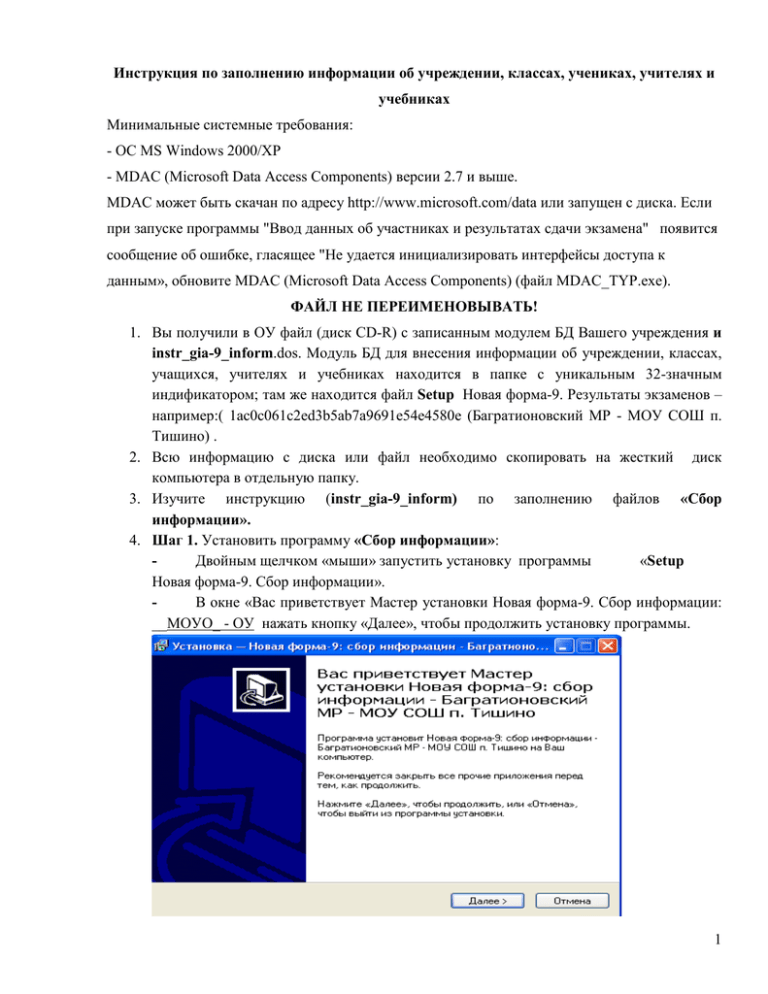
Инструкция по заполнению информации об учреждении, классах, учениках, учителях и учебниках Минимальные системные требования: - ОС MS Windows 2000/XP - MDAC (Microsoft Data Access Components) версии 2.7 и выше. MDAC может быть скачан по адресу http://www.microsoft.com/data или запущен с диска. Если при запуске программы "Ввод данных об участниках и результатах сдачи экзамена" появится сообщение об ошибке, гласящее "Не удается инициализировать интерфейсы доступа к данным», обновите MDAC (Microsoft Data Access Components) (файл MDAC_TYP.exe). ФАЙЛ НЕ ПЕРЕИМЕНОВЫВАТЬ! 1. Вы получили в ОУ файл (диск CD-R) с записанным модулем БД Вашего учреждения и instr_gia-9_inform.dos. Модуль БД для внесения информации об учреждении, классах, учащихся, учителях и учебниках находится в папке с уникальным 32-значным индификатором; там же находится файл Setup Новая форма-9. Результаты экзаменов – например:( 1ac0c061c2ed3b5ab7a9691e54e4580e (Багратионовский МР - МОУ СОШ п. Тишино) . 2. Всю информацию с диска или файл необходимо скопировать на жесткий диск компьютера в отдельную папку. 3. Изучите инструкцию (instr_gia-9_inform) по заполнению файлов «Cбор информации». 4. Шаг 1. Установить программу «Сбор информации»: Двойным щелчком «мыши» запустить установку программы «Setup Новая форма-9. Сбор информации». В окне «Вас приветствует Мастер установки Новая форма-9. Сбор информации: __МОУО_ - ОУ нажать кнопку «Далее», чтобы продолжить установку программы. 1 Окно «Выбор папки установки» − C:\Program Files\Новая форма-9.Сбор информации − «Далее». Окно «Выбор папки в меню «Пуск» − Новая форма-9. Результаты экзаменов − «Далее». 2 Окно «Выбор дополнительной задачи» − Создать значок на Рабочем столе − «Далее». - Окно «Все готово к установке» − «Установить». - Окно завершения установки программы – «Завершить»: 3 5. Шаг 2. Оператор открывает файл «Сбор информации» – упреждении; – классах;, – учениках, – учителях; – учебниках Проверяет и сохраняет данные об учреждении и переходит к заполнению выше перечисленной информации для следующей вкладки. 4 Данные о классе: При сохранении данных об учащемся происходит автоматический переход к следующему учащемуся класса. Если при выборе учащихся список учащихся не был отфильтрован по классам (по литеру), то движение происходит по всем учащимся школы. Если в списке не окажется данных об учащемся, принимавшем участие в экзамене в новой форме, то следует из списка выбрать «Новый» и внести его данные. !!! Если в школе один 9 класс и не используется буквенное литерное обозначение, то присвоить классу литер – 9-1. !!! Если в школе есть филиал, то присвоить классу литер – 9-Ф. 5 Данные об учителях – Данные об учебниках – Шаг 3. После ввода данных для выхода из программы нажать «Выход» - появится сообщение – 6 осуществляется проверка. Утвердительно отвечаете на вопрос «Да». Шаг 4. Проверка списка учеников, внесенных в базу: : - Во вкладке «Ученики» кликнете мышкой на «Экспортировать список». Появляется окно «Выберите классы для экспорта». Выбираете 9 класс и кликнете мышкой на «Ок» . Появиться окно для указания места сохранения и имени файла. «Сохранить». Появиться окно с информацией об экспорте списка. Шаг 5. Подготовка базы данных к отправке. 1. На диске С в папке «Program Files» найти папку «Новая форма-9. Сбор информации». В этой папке файл «QueryInfoйл» заархивировать и сохранить в папке с именем полученного первоначального файла :( 1ac0c061c2ed3b5ab7a9691e54e4580e (Багратионовский МР - МОУ СОШ п. Тишино) . Шаг 6. Сохраненный архивированные файл оператор (супервизор) отправляет муниципальному оператору. 7